win10 qq图标点击就隐藏了该怎么办?Win10系统qq图标被隐藏的解决方法!
发布时间:2017-04-06 22:22:44 浏览数:
在Win10系统中,登录QQ后任务栏的QQ图标总会自动隐藏,该怎么办呢?下面小编给大家分享下让QQ图标一直显示的设置方法。
Win10系统qq图标被隐藏的解决方法:
1、在任务栏空白处单击鼠标右键,选择【设置】;
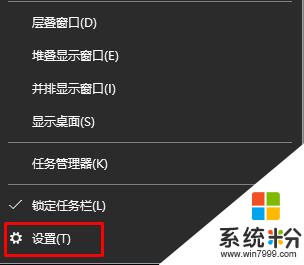
2、在右侧往下移动,点击【选择哪些图标显示在任务栏上】;
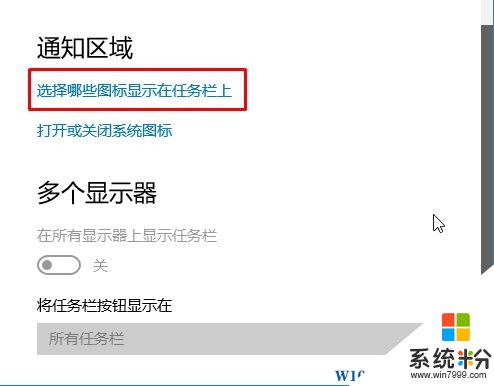
3、找到【腾讯QQ】,将后面的开关打开即可。
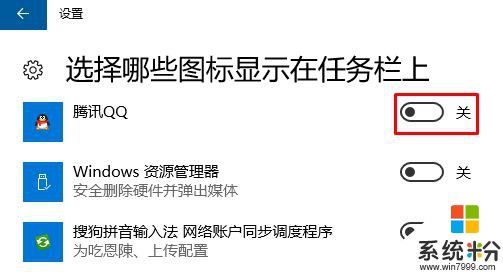
设置完成后关闭设置窗口,QQ图标就不会隐藏掉了。
Win10系统qq图标被隐藏的解决方法:
1、在任务栏空白处单击鼠标右键,选择【设置】;
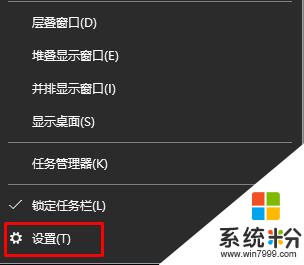
2、在右侧往下移动,点击【选择哪些图标显示在任务栏上】;
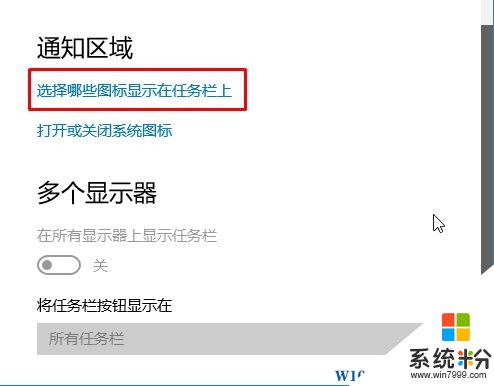
3、找到【腾讯QQ】,将后面的开关打开即可。
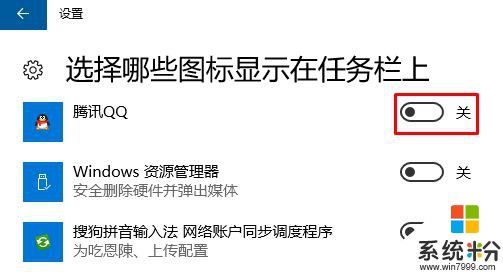
设置完成后关闭设置窗口,QQ图标就不会隐藏掉了。